Anwendung des automatischen Berechnungstools evaluieren() beim Lernen von Excel-Funktionen
- 青灯夜游nach vorne
- 2022-11-29 20:29:565449Durchsuche

Kürzlich erhielt ich eine Hilfeanfrage von einem Klassenkameraden Zhou, der in einem Kurierunternehmen arbeitet. Der Hauptgrund dafür ist, dass er bei der Berechnung des Paketvolumens auf einige Probleme gestoßen ist.
Mal sehen, ob es gute Lösungen für die Probleme von Klassenkamerad Zhou gibt.
Die folgende Tabelle enthält die Größendaten von Expresspaketen, die kürzlich von Klassenkamerad Zhou zusammengestellt wurden. Eine der wichtigen Aufgaben besteht darin, das Volumen des Pakets anhand von Länge*Breite*Höhe zu berechnen. Dieses Problem ist auch ein Problem bei der automatischen Berechnung in Excel, auf das wir häufig stoßen.
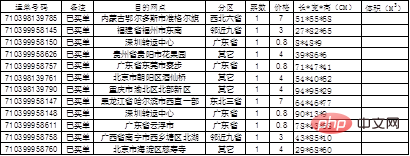
Klassenkamerad Zhou sagte, dass er es tatsächlich selbst machen kann, aber die Methode sei umständlich und primitiv.
1. Berechnen Sie das Volumen der Spaltendaten in Excel
Da die drei Zahlen Länge, Breite und Höhe durch Sternchen getrennt sind, verwendet er die Spaltentrennungsmethode Die Berechnung des Volumens kann in drei Zellen erfolgen.
Bedienungsschritte
1. Klicken Sie nach Auswahl der Daten in Spalte G auf der Registerkarte [Daten] auf [Spalte sortieren]
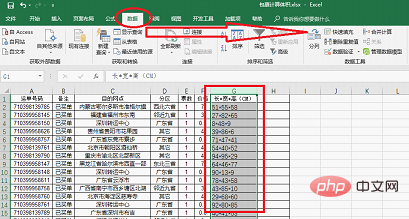
2. Das Dialogfeld „Spaltensortierung“ wird angezeigt Schritte zum Abschließen der Datenanalyse. Der erste Schritt besteht darin, die Spaltentrennungsmethode auszuwählen: [Trennzeichen], [Feste Breite]. In der Tabelle von Herrn Zhou gibt es Sternchen, um die Daten zu trennen. Daher wählen wir [Trennzeichen] und klicken darauf [OK] 】.
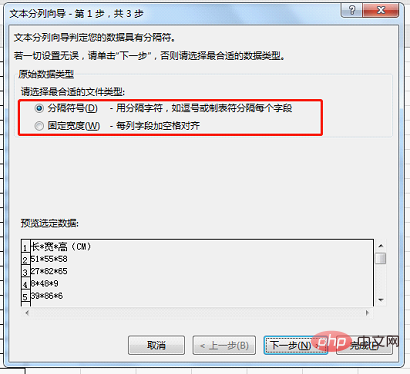
Hinweis: Die Methode [Trennzeichen] wird hauptsächlich verwendet, wenn es offensichtliche Zeichentrennungen gibt. [Feste Breite] wird hauptsächlich verwendet, wenn keine Zeichentrennung oder kein offensichtliches Muster vorhanden ist.
3. Klicken Sie auf [Weiter], um den zweiten Schritt des Textspalten-Assistenten aufzurufen. Hier können wir das Trennzeichen auswählen, bei dem es sich um die TAB-Taste, das Semikolon, das Komma, das Leerzeichen oder andere Anpassungen handeln kann. Da es in den Standardoptionen kein Sternchen gibt, aktivieren wir „Andere“ und geben dann das Sternchen ein.
Nachdem die Eingabe abgeschlossen ist, können Sie in der Datenvorschau unten sehen, dass sich die Sternchen in den Daten in vertikale Linien verwandelt haben und die Spaltentrennung abgeschlossen ist.
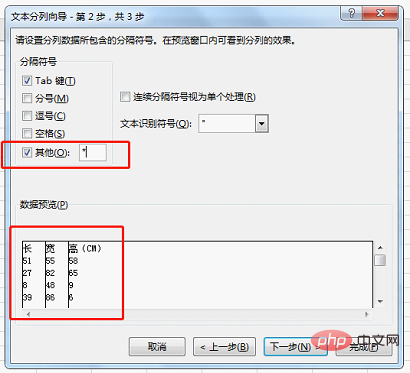
4. Klicken Sie auf [Weiter]. Das Spaltendatenformat ist normal. Klicken Sie einfach auf [Fertig stellen].
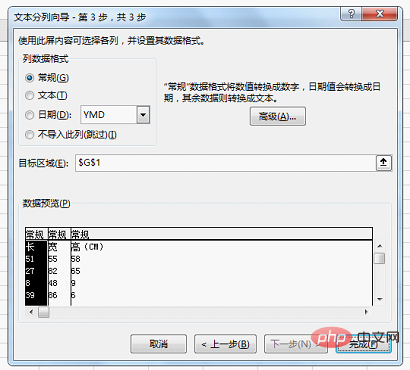
Es erscheint eine Eingabeaufforderung: Hier sind Daten vorhanden. Ersetzen?
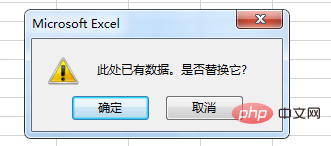
Da der Inhalt von Spalte G vor der Spaltentrennung Längen-, Breiten- und Höhendaten enthält, wird Spalte G nach der Spaltentrennung durch „lang“ ersetzt.
Klicken Sie direkt auf [OK], um die Ergebnisse in Spalten anzuzeigen.
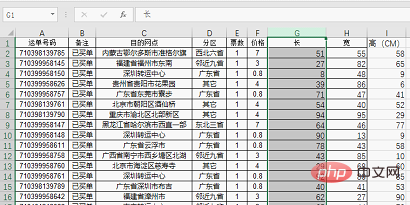
5. Berechnen Sie ganz einfach das Paketvolumen anhand der Länge, Breite und Höhe.
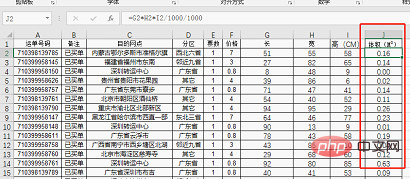
Klassenkamerad Zhou ist der Meinung, dass dies nicht die beste Lösung ist, da die Anzahl der Tabellenspalten festgelegt ist und die Daten bereits mit anderen Tabellen verknüpft sind. Nach dem Teilen der Daten werden dann zwei neue Spalten eingefügt nicht alle Ist es ein Chaos?
2. Extrahieren Sie Zahlen, um das Volumen zu berechnen.
Versuchen wir, Textfunktionen zu verwenden, um das Problem zu lösen. (Hohe Energie voraus, Sie müssen es hier nur verstehen, hauptsächlich um die Einfachheit der dritten Methode hervorzuheben)
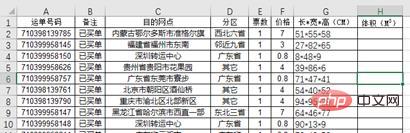
Da wir das Volumen des Pakets berechnen möchten, müssen wir nur die Länge, Breite und addieren Höhendaten in Spalte G Extrahieren Sie sie einfach separat und multiplizieren Sie sie miteinander.
Längendaten extrahieren:
Funktionsformel: =LEFT(G2,FIND("*",G2,1)-1)=LEFT(G2,FIND("*",G2,1)-1)

提取宽度数据:
函数公式:
=MID(G2,FIND("*",G2,1)+1,FIND("-",SUBSTITUTE(G2,"*","-",2))-1-FIND("*",G2,1))

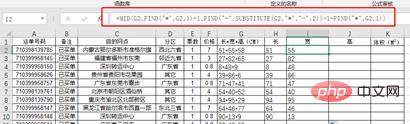
Funktionsformel :
=MID(G2,FIND("*",G2,1)+1,FIND("-",SUBSTITUTE(G2,"*","-",2))-1-FIND( "*",G2,1))
=RIGHT(G2,LEN(G2)-FIND("-",SUBSTITUTE(G2,"*","-",2),1))=RIGHT(G2,LEN(G2)-FIND("-",SUBSTITUTE(G2,"*","-",2),1))

最后我们将3个函数公式合并嵌套统计得出包裹的体积。

好了,我知道上方的函数公式太复杂,大家都不想学,所以也没给大家做过多的函数解析,简单粗暴,下面给大家隆重推荐一个最简单的方法:宏表函数。
三、EVALUATE函数计算体积
EVALUATE函数怎么使用,首先我们了解一下EVALUATE的含义,其实EVALUATE是宏表函数,宏表函数又称为Excel4.0版函数,需要通过定义名称(并启用宏)或在宏表中使用,其中多数函数功能已逐步被内置函数和VBA功能所替代,但是你一分钟学不会VBA,却可以学会宏表函数。函数EVALUATE的应用比较常见的就是Excel算式自动计算,
下面我们开始操作演示:
1、选中G列,单击【公式】选项中的【名称管理器】
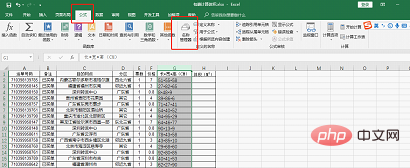
弹出如下所示对话框:
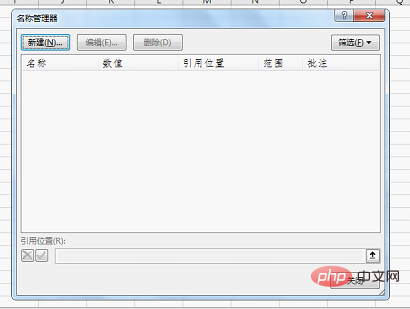
2、单击【新建】,在【新建名称】对话框中输入名称为TJ,应用位置输入函数公式
=EVALUATE(Sheet1!$G:$G)/1000/1000
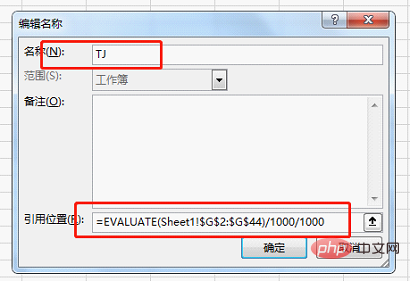

Okay, ich weiß, dass die obige Funktionsformel zu kompliziert ist und niemand sie lernen möchte, daher habe ich nicht zu viel Funktionsanalyse für Sie durchgeführt. Sie ist einfach und grob. Hier werde ich die wärmstens empfehlen einfachste Methode: Makro-Tabellenfunktion.
3. Die EVALUATE-Funktion berechnet die Lautstärke. So verwenden Sie zunächst die Bedeutung von EVALUATE Funktion, und die Makrotabellenfunktion heißt Excel 4.0-Versionsfunktion. Sie muss nach Namen definiert (und aktiviert) werden und in der Makrotabelle verwendet werden. Die meisten Funktionen wurden nach und nach durch integrierte Funktionen ersetzt VBA-Funktionen können Sie jedoch nicht in einer Minute erlernen, aber Sie können Makrotabellenfunktionen erlernen. Die häufigste Anwendung der Funktion AUSWERTEN ist die automatische Berechnung von Excel-Formeln.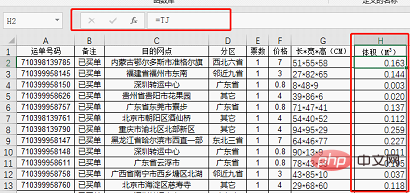 Beginnen wir mit der Demonstration der Operation:
Beginnen wir mit der Demonstration der Operation:
1 Wählen Sie Spalte G aus und klicken Sie auf [Namensmanager] in der Option [Formel]
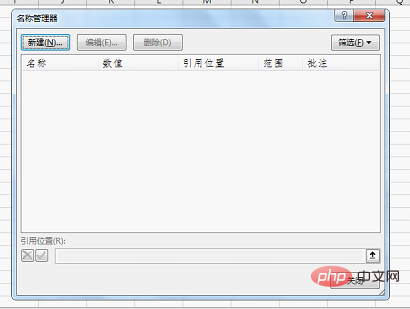 Das Folgende erscheint oben: Dialogfeld anzeigen:
Das Folgende erscheint oben: Dialogfeld anzeigen:
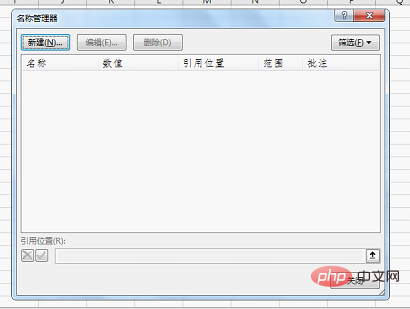 🎜🎜2. Klicken Sie auf [Neu], geben Sie den Namen TJ in das Dialogfeld [Neuer Name] ein und wenden Sie die Positionseingabefunktionsformel an🎜🎜
🎜🎜2. Klicken Sie auf [Neu], geben Sie den Namen TJ in das Dialogfeld [Neuer Name] ein und wenden Sie die Positionseingabefunktionsformel an🎜🎜=EVALUATE(Sheet1!$G$2:$ G$44) /1000/1000🎜(Hinweis: Da die vorherige Einheit Zentimeter war, möchte ich die statistischen Ergebnisse in Kubikmeter umrechnen, daher muss ich durch 1000000 dividieren)🎜 und auf [OK] klicken. Schließen Sie abschließend den Namensmanager. 🎜🎜🎜🎜🎜🎜 Formelanalyse: 🎜🎜🎜 Da die Daten in Spalte G Länge * Breite * Höhe sind, * bedeutet Multiplikation in Excel, die Daten in Spalte G selbst können als Formel betrachtet werden, wir müssen diese nur erhalten Formel Das Ergebnis ist in Ordnung. Die Funktion von EVALUATE besteht darin, den Wert der Formel in der Zelle abzurufen. Im Bild oben sehen Sie also, dass der Parameter in der Funktion EVALUATE nur einen Datenbereich hat. 🎜🎜3. Es ist Zeit, Zeuge des Wunders zu werden. Geben Sie die beiden Buchstaben TJ in Zelle H2 ein, um schnell die Volumeninformationen zu erhalten! 🎜🎜🎜🎜🎜Ist diese einfache und schnelle Methode ohne Hilfsspalten nicht großartig! Einfach das Beste von 3! Endlich gibt es für das Problem von Klassenkamerad Zhou eine perfekte Lösung. 🎜🎜Verwandte Lernempfehlungen: 🎜Excel-Tutorial🎜🎜Das obige ist der detaillierte Inhalt vonAnwendung des automatischen Berechnungstools evaluieren() beim Lernen von Excel-Funktionen. Für weitere Informationen folgen Sie bitte anderen verwandten Artikeln auf der PHP chinesischen Website!
In Verbindung stehende Artikel
Mehr sehen- Vermittlung praktischer Excel-Kenntnisse: Suchen, Auffinden von Funktionen und Eingeben
- So verwenden Sie die Funktion countif() beim Erlernen von Excel-Funktionen
- Vergleich von gestapelten Säulendiagrammen zum Lernen von Excel-Diagrammen (Ist- und Zielvergleichsfall)
- Teilen von Excel-Tipps: Drei Methoden zum Summieren basierend auf den Zellenfüllfarben
- Teilen von Excel-Kenntnissen: Lassen Sie uns darüber sprechen, wie Sie leere Zeilen stapelweise einfügen

